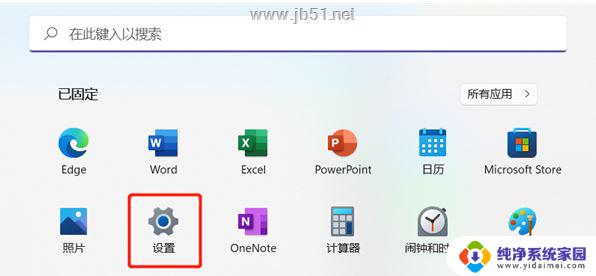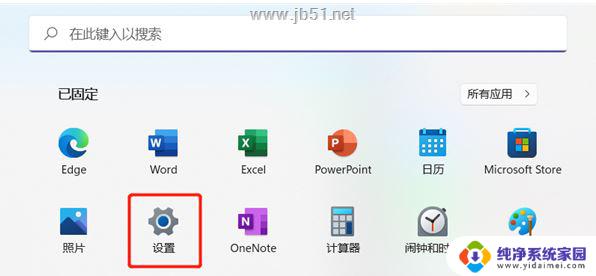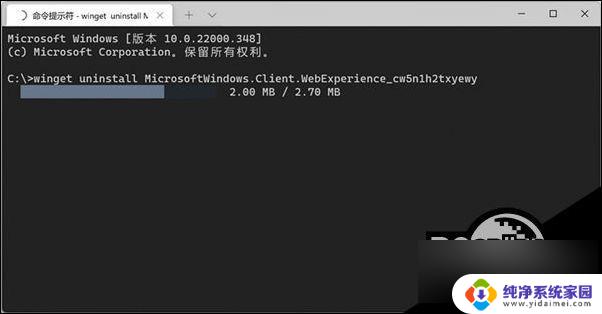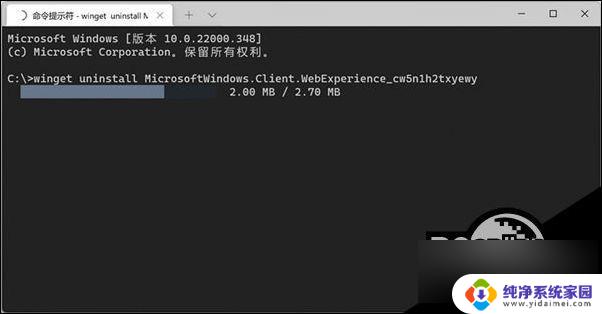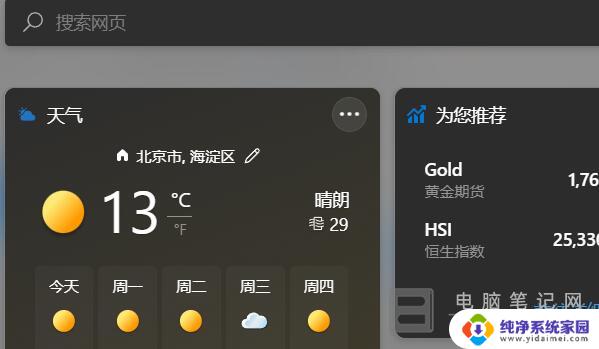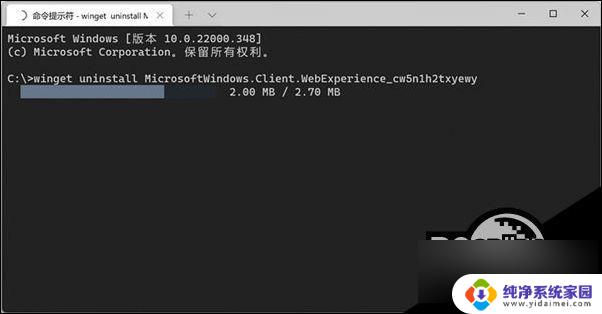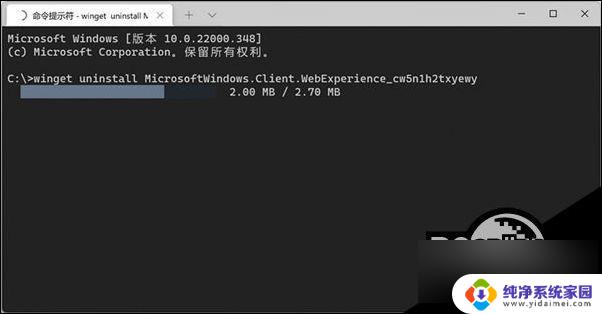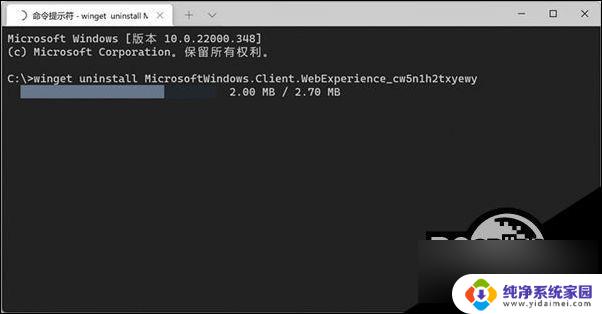win11怎么把小组件关闭 Win11小组件关闭教程
更新时间:2024-03-26 11:54:06作者:xiaoliu
Win11带来了许多新的功能和改进,其中之一就是小组件的重返,小组件是一个方便的工具,可以在桌面上显示实时信息,如天气、日历、新闻等。有些用户可能并不喜欢这些小组件,或者觉得它们对于自己的工作环境并不实用。如果你是其中之一,不用担心!Win11提供了关闭小组件的选项,让你能够根据自己的喜好来自定义桌面。接下来我们将为你详细介绍Win11小组件的关闭方法,让你轻松摆脱这些不需要的小工具。

工具/原料
设备:惠普暗夜精灵8
系统:windows11系统
Win11小组件怎么关闭
1、首先我们打开开始菜单,选中【设置】选项;
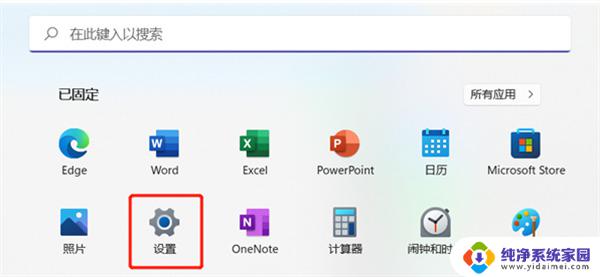
2、在设置界面之中选择【个性化】选项;
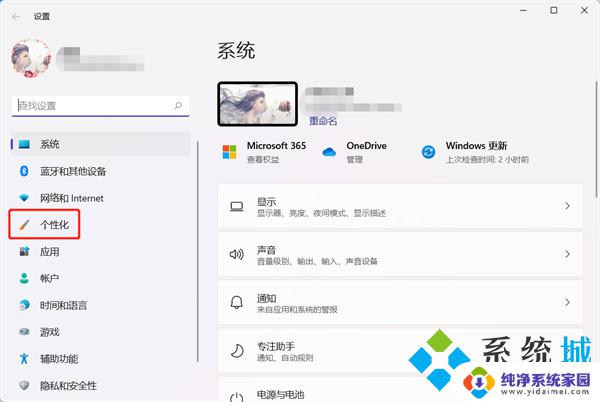
3、接着选中【任务栏】功能;
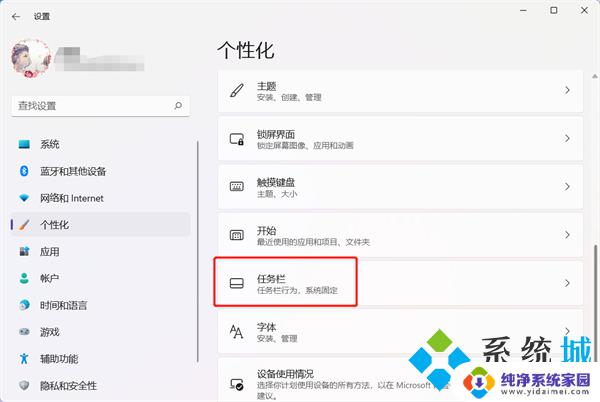
4、最后关闭【小组件】右侧的开关即可。
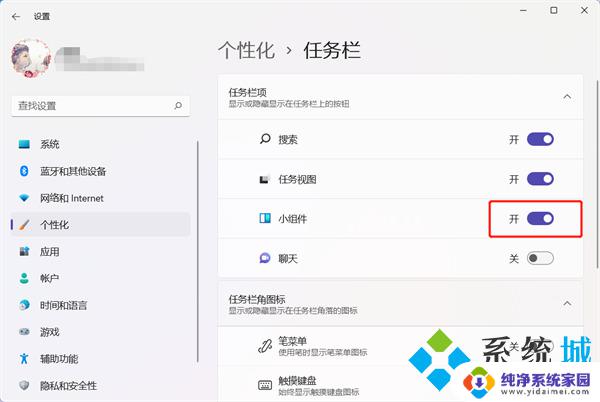
win11彻底删除小组件教程
1、选择要删除的小组件,可以点击右上角【。。。】;
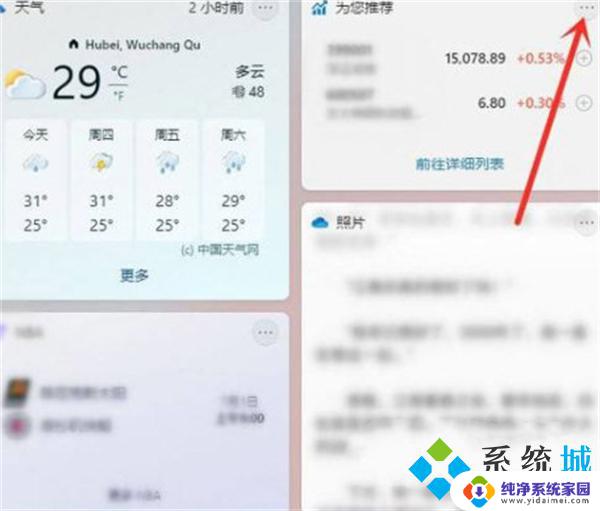
2、在弹出的菜单中点击【删除小组件】即可。
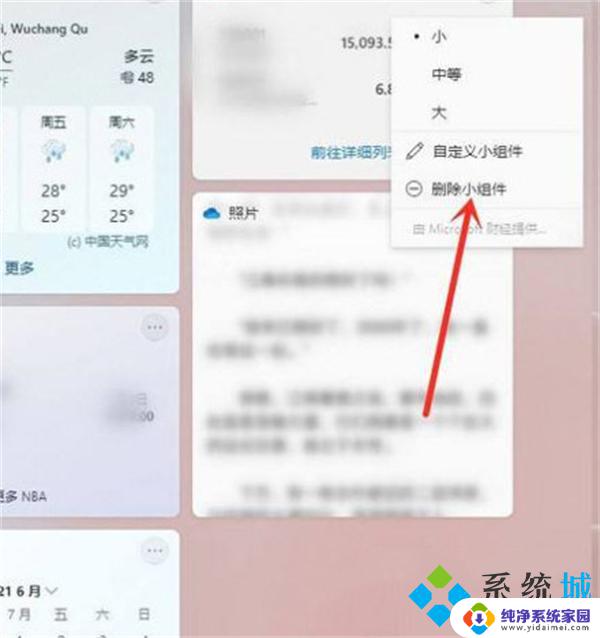
以上就是如何关闭Win11小组件的全部内容,如果您遇到此问题,可以按照以上方法解决,希望这些方法能对大家有所帮助。